Kaip atkurti ištrintą vartotojo abonementą ar profilį sistemoje „Windows 10“
įvairenybės / / August 04, 2021
Vartotojo paskyra arba profilis yra svarbus žingsnis prisijungiant prie „Windows 10“ paskyros. Iškilus daugybei problemų, tokių kaip sugadinti failai ar dažnas energijos tiekimo sutrikimas, ištrinta vartotojo paskyra gali sukelti neveikiantį kompiuterį. Tokiu atveju negausite galimybės ištrinti ar iš naujo nustatyti paskyrą arba atkurti vartotojo profilį. Štai kaip galite išspręsti šią problemą.
Bet kokios problemos, susijusios su sugadinta profilio „Windows 10“ vartotojo paskyra, gali sukelti neveikiantį kompiuterį. Tokiu atveju jums nėra galimybių ištrinti savo paskyrą ir sukurti naują. Bet prieš tai patartina padaryti atsarginę failų kopiją bibliotekoje (Dokumentai, Atsisiųsti, Vaizdo įrašai ir kt.) Kadangi šios vietos yra susietos su jūsų vartotojo profiliu ir bus ištrintos procesą.
Jei prieš atlikdami atsarginę kopiją netyčia ištrinsite savo vartotojo profilį, duomenų atkurti neįmanoma. Bent jau ne taip lengva, kaip atkurti iš šiukšliadėžės. Savo ankstesnėmis dienomis padariau šią baisią klaidą. Taip pat ir įmonės / biuro aplinkoje, kur duomenys yra labai svarbūs. Laimei, mes turėjome „Onedrive“ atsarginį sprendimą, tačiau ne visi turi tokio tipo sprendimus. Taigi šiame straipsnyje pažiūrėkime, kaip galite atkurti ištrintą vartotojo abonementą ar profilį sistemoje „Windows 10“.
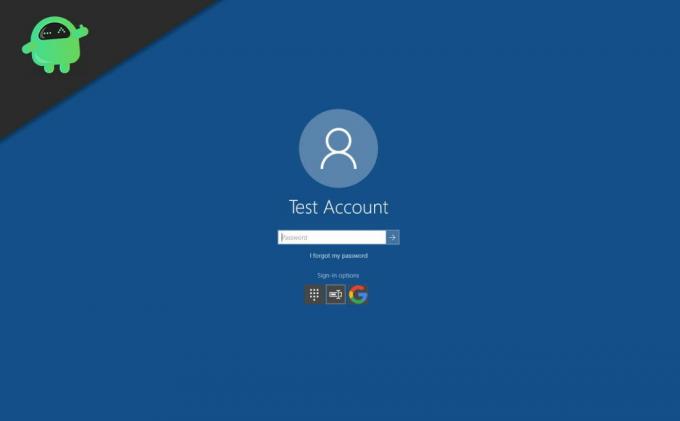
Puslapio turinys
-
Kaip atkurti ištrintą vartotojo abonementą ar profilį sistemoje „Windows 10“
- 1 veiksmas: atkurkite naudodami registrą
- 2 veiksmas: naudokite failo atkūrimą
- Išvada
Kaip atkurti ištrintą vartotojo abonementą ar profilį sistemoje „Windows 10“
Yra keli būdai, kaip išspręsti šią problemą ir pašalinti ją savo kompiuteryje. Laimei, jei vis tiek turite prieigą prie savo kompiuterio, galite naudoti registro rengyklę arba komandinę eilutę.
1 veiksmas: atkurkite naudodami registrą
Šis veiksmas gali pasiteisinti, jei ištrindami vartotojo abonementą pasirinkote išsaugoti failus. Nors, kad šis metodas veiktų, mums reikia kitos paskyros, turinčios administratoriaus teises.
- Prisijunkite prie kitos paskyros, jei savo kompiuteryje turite kitą paskyrą.
- Atidarykite „Run“ („Windows + R“) ir įveskite „Regedit“ ir paspauskite „Enter“.
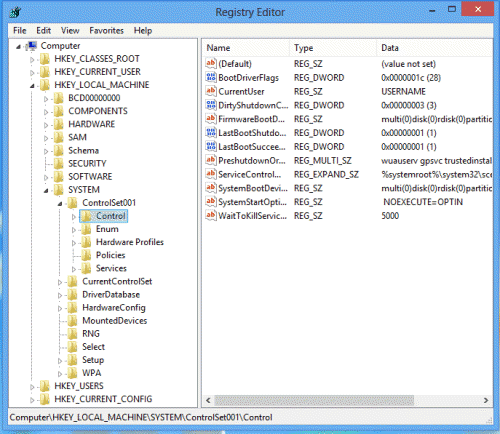
(Iliustracija: registro rengyklės pavyzdys) - Dabar kairėje pusėje pamatysite į aplankus panašių elementų medį.
- Nuo medžio eikite į šią vietą:
HKEY_LOCAL_MACHINE \ SOFTWARE \ Microsoft \ Windows NT \ CurrentVersion \ ProfileList
- Dabar ieškokite savo senosios paskyros SID. Norėdami sužinoti savo SID, atidarykite komandų eilutę ir įveskite.
whoami / vartotojas
- Išvestyje pamatysite savo SID. Užsirašykite.
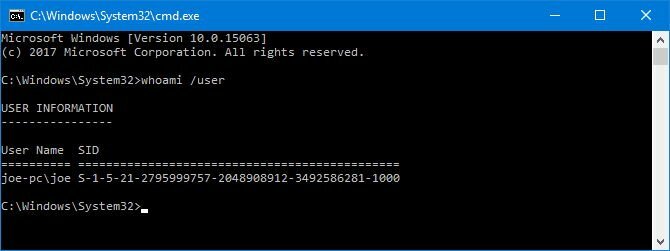
- Grįžę į registro rengyklę, vieną ar du kartus nurodysite SID su .bak iki pabaigos.

- Jei jis bus pateiktas vieną kartą, spustelėkite registrą, o dešinėje pusėje pamatysite elementą pavadinimu „ProfileImagePath“.
- Du kartus spustelėkite jį ir pakeiskite reikšmę į C: \ Users \ "Your user name".
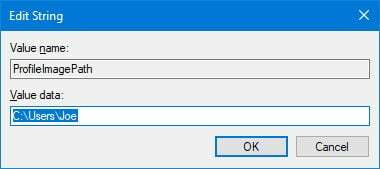
Jei matote, kad esate SID nurodytas du kartus, tiesiog dešiniuoju pelės mygtuku spustelėkite tą, kuriame nėra .bak plėtinio, ir ištrinkite jį. Tada nuimkite .bak nuo kito galo. Galiausiai pakeiskite reikšmę, kaip minėta pirmiau, ką tik pervadintame registre.

Uždarykite registrą, iš naujo paleiskite kompiuterį ir vėl prisijunkite prie senosios paskyros. Dabar viskas turėtų gerai veikti ir, tikėkimės, turėtumėte rasti savo failus.
2 veiksmas: naudokite failo atkūrimą
Tai tampa pražūtingiau, jei neturite kitos paskyros, kur galėtumėte prisijungti, arba pasirinktumėte išsaugoti failus ištrindami savo sąskaitą. Tai ištrintų visus failus iš dokumentų, atsisiuntimo, paveikslėlių ir vaizdo įrašų bibliotekos. Taigi tai tampa privaloma, jei norite, kad jūsų duomenys vėl paleistų trečiųjų šalių failų atkūrimo įrankius, pvz., „EaseUS“, „Recuva“ ir kt.
Skelbimai
- Atsisiųskite ir įdiekite visus patikimus failų atkūrimo įrankius, pvz., „EaseUS“. Bet tai jums kainuos. Taigi darykite tai tik tuo atveju, jei jums reikalingi jūsų duomenys. Nors nemokama versija leis atkurti tam tikrą duomenų kiekį (pvz., Maždaug 2 GB)
- Pasirinkite Duomenų atkūrimas ir pasirinkite C: Diskas.
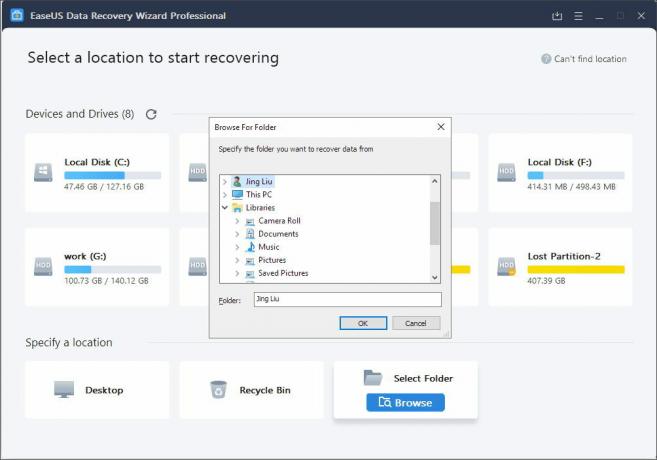
(Vaizdo kreditai: „EaseUS“) - Dabar spustelėkite nuskaityti ir leiskite nuskaitymui ieškoti ištrintų failų.
- Baigę nuskaityti, pasirinkite failus ir atkurkite juos į kitą saugyklą.
Pasibaigus failų atkūrimui, galite iš naujo sukurti kitą vartotojo abonementą ir naudoti jį prisijungdami prie savo sistemos.
Išvada
Taigi, norint užbaigti šį straipsnį, labai sunku atkurti ištrintą vartotojo abonementą, kai nematote ištrintų failų. Taigi geriausia neištrinti savo paskyros, kai neturite atsarginių failų atsarginių kopijų. Todėl privaloma sukurti atsarginę failų kopiją, kad nereikėtų jaudintis dėl tokio tipo situacijų.
Geriausia praktika yra turėti sistemos atkūrimo taškus, taip pat debesies pagrindu veikiantį atsarginės kopijos sprendimą, pvz., „Onedrive“. Jei norite ko nors pigaus, išbandykite pagrindinius paketus, kuriuos galite įsigyti iš pirmaujančių debesies saugojimo paslaugų teikėjų, tokių kaip „Google“ diskas ar „Dropbox“.
Skelbimai

![Paprastas metodas išrauti „Hyundai Eternity G25“ naudojant „Magisk“ [TWRP nereikia]](/f/0a5047f4a4df3bf9072b40e0761335fb.jpg?width=288&height=384)

